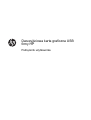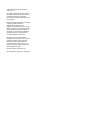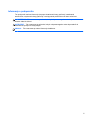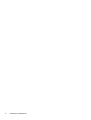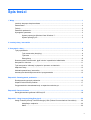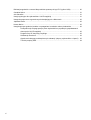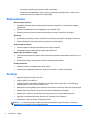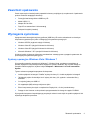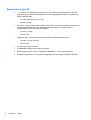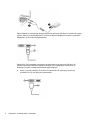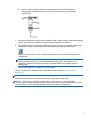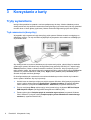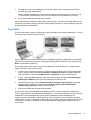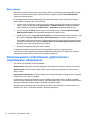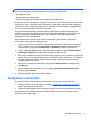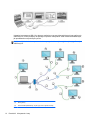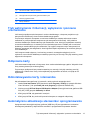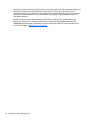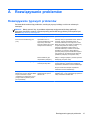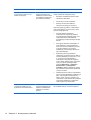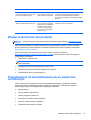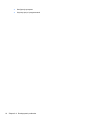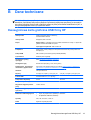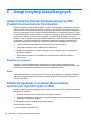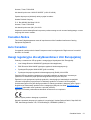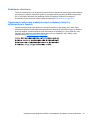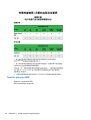HP USB Dual Output USB Graphics Adapter Instrukcja obsługi
- Typ
- Instrukcja obsługi

Dwuwyjściowa karta graficzna USB
firmy HP
Podręcznik użytkownika

© 2012 Hewlett-Packard Development
Company, L.P.
Microsoft®, Windows® i Windows Vista®
są znakami towarowymi lub zastrzeżonymi
znakami towarowymi firmy Microsoft
Corporation w Stanach Zjednoczonych i/lub
innych krajach.
Wszystkie gwarancje udzielane na produkty
i usługi HP zostały określone w
oświadczeniach gwarancyjnych
załączanych do każdego produktu i usługi.
Żadnych zawartych tu informacji nie można
odczytywać jako zawierające dodatkowe
gwarancje. HP nie będzie odpowiedzialne
za błędy techniczne czy edytorskie lub
pominięcia zawarte w dokumencie.
Niniejszy dokument zawiera prawnie
zastrzeżone informacje, które są chronione
prawami autorskimi. Żadna część tego
dokumentu nie może być kopiowana,
reprodukowana ani tłumaczona na inny
język bez uprzedniej pisemnej zgody firmy
Hewlett-Packard Company.
Wydanie pierwsze (wrzesień 2012)
Numer katalogowy dokumentu: 707242-241

Informacje o podręczniku
Ten podręcznik zawiera informacje dotyczące instalowania karty graficznej, instalowania
sterowników, użytkowania karty graficznej i rozwiązywania problemów oraz dane techniczne.
OSTRZEŻENIE! Tak oznaczane są zalecenia, których nieprzestrzeganie może doprowadzić do
obrażeń ciała lub śmierci.
OSTROŻNIE: Tak oznaczane są zalecenia, których nieprzestrzeganie może doprowadzić do
uszkodzenia sprzętu lub utraty danych.
UWAGA: Tak oznaczane są ważne informacje dodatkowe.
iii

iv Informacje o podręczniku

Spis treści
1 Wstęp ............................................................................................................................................................... 1
Instrukcje dotyczące bezpieczeństwa .................................................................................................. 1
Zastosowania ....................................................................................................................................... 2
Funkcje ................................................................................................................................................. 2
Zawartość opakowania ......................................................................................................................... 3
Wymagania systemowe ....................................................................................................................... 3
Systemy operacyjne Windows Vista i Windows 7 ............................................................... 3
System operacyjny XP ......................................................................................................... 4
2 Instalacja karty i sterownika .......................................................................................................................... 5
3 Korzystanie z karty ......................................................................................................................................... 8
Tryby wyświetlania ............................................................................................................................... 8
Tryb rozszerzenia (domyślny) .............................................................................................. 8
Tryb lustra ............................................................................................................................ 9
Ekran główny ..................................................................................................................... 10
Dostosowywanie rozdzielczości, głębi kolorów i częstotliwości odświeżania .................................... 10
Korzystanie z wielu kart ...................................................................................................................... 11
Tryb wstrzymania i hibernacji, wyłączanie i ponowne uruchamianie ................................................. 13
Odłączanie karty ................................................................................................................................. 13
Odinstalowywanie karty i sterownika .................................................................................................. 13
Automatyczne aktualizacje sterownika i oprogramowania ................................................................. 13
Załącznik A Rozwiązywanie problemów ........................................................................................................ 15
Rozwiązywanie typowych problemów ................................................................................................ 15
Wsparcie techniczne dla produktu ..................................................................................................... 17
Przygotowanie do skontaktowania się ze wsparciem technicznym ................................................... 17
Załącznik B Dane techniczne .......................................................................................................................... 19
Dwuwyjściowa karta graficzna USB firmy HP .................................................................................... 19
Załącznik C Uwagi instytucji klasyfikacyjnych ............................................................................................. 20
Uwagi Federalnej Komisji Telekomunikacyjnej USA (Federal Communications Commission) .......... 20
Modyfikacje urządzenia ..................................................................................................... 20
Kable .........................................................................................................................
......... 20
v

Deklaracja zgodności z normami dla produktów opatrzonych logo FCC (tylko w USA) .................... 20
Canadian Notice ................................................................................................................................. 21
Avis Canadien .................................................................................................................................... 21
Uwagi regulacyjne dla użytkowników z Unii Europejskiej .................................................................. 21
Uwaga dotycząca norm ergonomicznych obowiązujących w Niemczech .......................................... 22
Japanese Notice ................................................................................................................................. 22
Korean Notice ..................................................................................................................................... 22
Uwagi dotyczące zgodności produktu z wymaganiami w zakresie ochrony środowiska ................... 22
Pozbywanie się zużytego sprzętu przez użytkowników w prywatnych gospodarstwach
domowych w Unii Europejskiej .......................................................................................... 22
Program firmy HP dotyczący recyklingu ............................................................................ 22
Substancje chemiczne ....................................................................................................... 23
Ograniczenia dotyczące niebezpiecznych substancji (dotyczy użytkowników z Japonii) .. 23
Tureckie przepisy EEE ...................................................................................................... 24
vi

1Wstęp
Dwuwyjściowa karta graficzna USB firmy HP umożliwia podłączenie do komputera jednego lub
dwóch dodatkowych monitorów LCD za pomocą portu USB 3.0 (lub USB 2.0). Dla użytkowników
komputerów stacjonarnych podłączenie dodatkowego monitora za pośrednictwem łącza USB jest
dużo łatwiejsze niż otwarcie obudowy komputera i zainstalowanie wewnętrznej karty graficznej.
Podłączenie dodatkowego monitora za pomocą karty firmy HP ma kilka zalet. Jedną z nich jest
powiększenie obszaru pulpitu, które pozwala na zwiększenie liczby jednocześnie widocznych
aplikacji. Można na przykład pracować na jednym monitorze, wykonując inne zadanie na drugim.
Inne zalety to brak potrzeby otwierania wielu okien na jednym monitorze oraz możliwość
rozciągnięcia okna aplikacji, na przykład arkuszy kalkulacyjnych, na dwa monitory. Kartę można
również podłączać i odłączać, nie wyłączając komputera. Jeśli dodatkowy monitor nie jest używany,
można w dowolnym momencie odłączyć kartę. Nie trzeba uruchamiać ponownie komputera.
W przypadku korzystania z wielu monitorów ważn
ą kwestią jest wydajność systemu. Kolejną zaletą
karty jest to, że zużywa ona minimalną ilość zasobów komputera, umożliwiając uzyskanie najwyższej
jakości obrazu bez pogorszenia wydajności komputera.
(1) Komputer z łączem USB
(2) Dwuwyjściowa karta graficzna USB firmy
HP
(3) DisplayPort oraz DVI lub VGA
Instrukcje dotyczące bezpieczeństwa
Zawsze należy uważnie czytać instrukcje dotyczące bezpieczeństwa.
●
Niniejszy podręcznik użytkownika należy zachować do wykorzystania w przyszłości.
●
Sprzęt należy chronić przed wilgocią.
●
W następujących sytuacjach należy oddać sprzęt do sprawdzenia przez regionalnego,
autoryzowanego dostawcę usług firmy HP:
◦ Sprzęt został zamoczony.
◦
Sprzęt został upuszczony i uszkodzony.
Instrukcje dotyczące bezpieczeństwa 1

◦
Na sprzęcie znajdują się widoczne oznaki uszkodzenia.
◦ Sprzęt nie działa prawidłowo lub nie można go poprawnie skonfigurować i używać mimo
wykonania instrukcji z podręcznika użytkownika.
Zastosowania
Biurowa stacja robocza
●
Wyświetlanie dużych arkuszy kalkulacyjnych na dwóch monitorach z zachowaniem ciągłości
wyświetlania
●
Lepsza wielozadaniowość bez nakładających się na siebie okien
●
Praca na jednym monitorze podczas wyszukiwanie informacji w Internecie na drugim
W podróży
●
Wyświetlanie prezentacji na wielu monitorach bez potrzeby korzystania z drugiego komputera
●
Łatwe wyświetlanie prezentacji na wielu monitorach podczas targów
Graficzna stacja robocza
●
Używanie palet lub narzędzi wyświetlanych na drugim monitorze
●
Wyświetlanie dużych dokumentów w trybie panoramicznym
Stacja robocza służąca do edycji
●
Tworzenie dokumentów na jednym ekranie podczas wyświetlania materiałów pomocniczych na
drugim
●
Porównywanie dwóch dokumentów na dwóch ekranach jednocześnie
Analizy finansowe
●
Oddzielny monitor dla każdego strumienia danych
●
Jednoczesne wyświetlanie wykresów i danych zmienianych w czasie rzeczywistym
Funkcje
●
Wyjścia DisplayPort oraz DVI lub VGA
●
Wejście USB 3.0 lub USB 2.0
●
Wyjście DisplayPort obsługuje rozdzielczości do 2560 x 1600; wyjścia DVI i VGA obsługują
rozdzielczości do 1920 x 1200 lub 2048 x 1152
●
Maksymalnie można podłączyć do komputera 6 monitorów za pomocą trzech kart zewnętrznych
●
Obsługa technologii Plug & Play po jednorazowym zainstalowaniu sterownika
●
Podłączanie i odłączanie monitora bez potrzeby ponownego uruchamiania komputera
●
Zgodność z systemami Microsoft Windows XP, Windows Vista i Windows 7
●
Wybudzanie z trybu hibernacji i wstrzymania pracy
UWAGA: W niektórych trybach próba wyświetlenia pełnoekranowego filmu DVD na monitorze
dodatkowym może zakończyć się niepowodzeniem.
2 Rozdział 1 Wstęp

Zawartość opakowania
Przed rozpoczęciem instalacji należy sprawdzić elementy znajdujące się w opakowaniu. Opakowanie
powinno zawierać następujące elementy:
● Dwuwyjściowa karta graficzna USB firmy HP
● Kabel USB 3.0 Y
●
Adapter DVI do VGA
●
Płyta CD ze sterownikami i dokumentacją
● Podręcznik szybkiej instalacji
Wymagania systemowe
Oprogramowanie dwuwyjściowej karty graficznej USB firmy HP można zainstalować na dowolnym
komputerze wyposażonym w jeden z następujących systemów operacyjnych:
●
Windows XP SP3 (wyłącznie edycja 32-bitowa)
● Windows Vista SP1 (edycja 32-bitowa lub 64-bitowa)
● Windows Vista SP2 (edycja 32-bitowa lub 64-bitowa)
●
Microsoft Windows 7 SP1 (wersja 32-bitowa lub 64-bitowa)
W dalszej części niniejszego dokumentu przedstawione zostaną typowe wymagania systemowe dla
poszczególnych systemów operacyjnych.
Systemy operacyjne Windows Vista i Windows 7
W przypadku systemów operacyjnych Windows 7 i Windows Vista, przydatnym narzędziem do
pomiaru wydajności komputera jest Indeks wydajności systemu Windows. Aby uzyskać dostęp do
narzędzia Indeks wydajności, wybierz kolejno Komputer > Właściwości lub Panel sterowania >
System.
Typowe zalecane wymagania sprzętowe dla komputera:
●
Indeks wydajności w kategorii "Grafika" wyższy lub równy 3,0. Indeks wydajności w kategorii
●
"Wydajność pulpitu dla interfejsu Aero" wyższy lub równy 3,0, zgodnie z zaleceniami firmy
Microsoft.
●
Co najmniej jeden port USB 2.0
●
30 megabajtów (MB) wolnego miejsca na dysku
●
Ekran komputerowy do użytku z urządzeniem DisplayLink, o ile nie jest wbudowany.
●
Dostęp do sieci Internet w celu pobrania oprogramowania lub dostęp do napędu CD-ROM
W przypadku komputera niespełniającego powyższych zaleceń może dojść do spadku wydajności lub
większego obciążenia procesora.
Zawartość opakowania 3

System operacyjny XP
● 1 - 2 monitory, do zastosowań biznesowych, w celu zwiększenia produktywności. W trybie
pełnoekranowym podczas odtwarzania filmów DVD mogą wystąpić problemy z uzyskaniem
pełnej szybkości klatek.
◦
Procesor jednordzeniowy 1,2 GHz
◦
Pamięć 512 MB
●
3 monitory, z których jeden może odtwarzać filmy DVD, również zastosowania biznesowe i w
celu zwiększenia produktywności. Obsługiwane będzie wyłącznie 1 wyjście wideo z
rozdzielczością DVD w trybie pełnoekranowym:
◦
Procesor 1,8 GHz
◦ Pamięć 1GB
● 6 ekranów, jeden z nich może odtwarzać filmy DVD w trybie pełnoekranowym
◦
Procesor 1,6 GHz Core Duo
◦
Pamięć 1GB
● Co najmniej jeden port USB 2.0
●
30 megabajtów (MB) wolnego miejsca na dysku.
●
Ekran komputerowy do użytku z urządzeniem DisplayLink, o ile nie jest wbudowany.
●
Dostęp do sieci Internet w celu pobrania oprogramowania lub dostęp do napędu CD-ROM
4 Rozdział 1 Wstęp

2 Instalacja karty i sterownika
Aby zainstalować sterownik i podłączyć kartę, należy wykonać poniższe procedury:
UWAGA: W przypadku korzystania z systemu operacyjnego Windows należy zainstalować
sterownik zewnętrznej dwuwyjściowej karty graficznej USB firmy HP w wersji R6.3M1 lub wyższej.
Informacje na temat wersji sterownika można znaleźć na dysku CD dołączonym do karty. Aby pobrać
najnowszy sterownik karty graficznej USB, wybierz
http://www.hp.com/support kliknij Wsparcie i
sterowniki > Sterowniki i oprogramowanie, następnie wpisz nazwę produktu.
1. Umieść dostarczony dysk CD z sterownikiem w napędzie optycznym komputera. Zawartość
dysku CD zostanie automatycznie wyświetlona. W przeciwnym wypadku odszukaj na dysku CD
następujący folder: X:\Software\HP Graphics Adapter (gdzie X oznacza literę napędu
optycznego) i kliknij dwukrotnie plik Setup.exe.
2. Wybierz język.
3. Kliknij polecenie Install USB Graphics Adapter Driver (Zainstaluj sterownik karty graficznej
USB).
4. W umowie licencyjnej wybierz polecenie I accept (Akceptuję). Oprogramowanie zostanie
automatycznie zainstalowane.
5. Po wyświetleniu monitu o ponowne uruchomienie komputera kliknij przycisk Yes (Tak). W
większości przypadków nie jest wymagane ponowne uruchomienie komputera.
6. Po zainstalowaniu sterowników podłącz kartę do komputera i monitora.
Podłącz mniejszy koniec przewodu USB do karty (1). Następnie podłącz dwie wtyczki typu "Y"
przewodu USB do dwóch portów USB 2.0 komputera (2).
5

Złącze DisplayPort zewnętrznej dwuwyjściowej karty graficznej USB firmy HP przekazuje sygnał
cyfrowy. Kartę (2) można podłączyć do monitora ze złączem DisplayPort za pomocą przewodu
DisplayPort (1) (nie należy do wyposażenia).
Złącze DVI-I (DVI-Integrated) zewnętrznej dwuwyjściowej karty graficznej USB firmy HP
umożliwia przesyłanie zarówno sygnałów cyfrowych, jak i analogowych. Oznacza to, że
obsługuje ono jeden z następujących dwóch typów połączeń:
●
Kartę (1) można podłączyć do monitora ze złączem DVI-D (cyfrowym) za pomocą
przewodu DVI (2) (nie należy do wyposażenia).
6 Rozdział 2 Instalacja karty i sterownika

●
Kartę (1) można również podłączyć do analogowego monitora VGA za pomocą
dostarczonego adaptera DVI-I do VGA (2) oraz przewodu VGA (3) (nie należy do
wyposażenia).
7. Komputer automatycznie wykryje nowe urządzenie USB i uruchomi kreator znajdowania nowego
sprzętu. Aby zakończyć instalację, wykonaj instrukcje wyświetlane na ekranie.
8. Po podłączeniu karty do komputera i podłączeniu monitora do karty, w zasobniku systemowym
wyświetlona zostanie ikona zewnętrznej dwuwyjściowej karty graficznej USB firmy HP.
Kliknij ikonę, aby otworzyć menu i wybrać tryb wyświetlania oraz aby sterować podłączonymi
urządzeniami.
UWAGA: Można też wybrać tryb wyświetlania korzystając z ustawień właściwości ekranu
systemu Windows. Połącz się z witryną wsparcia technicznego HP, aby upewnić się, że
korzystasz z najnowszych wersji sterowników i oprogramowania dla używanego systemu
operacyjnego.
Kartę można podłączyć lub odłączyć w dowolnej chwili.
Instrukcje zmieniania lub wybierania trybu wyświetlania zawiera rozdział
Korzystanie z karty
na stronie 8.
UWAGA: Podczas instalacji ekran może kilka razy zgasnąć. Jest to normalne zjawisko.
Czasami wyświetlenie filmu na monitorze dodatkowym może zająć trochę czasu.
UWAGA: Dwa monitory o rozdzielczościach 1920 x 1200 lub 2048 x 1152 mogą działać
równocześnie na obydwu wyjściach, jednak podłączenie monitora o rozdzielczości wyższej niż 1920
x 1200 lub 2048 x 1152 do wyjścia DisplayPort spowoduje wyłączenie wyjścia DVI.
7

3 Korzystanie z karty
Tryby wyświetlania
Istnieje kilka sposobów korzystania z monitora podłączonego do karty. Monitor dodatkowy można
skonfigurować tak, aby stanowił rozszerzenie ekranu głównego (tryb rozszerzenia) lub aby wyświetlał
ten sam obraz co ekran główny (tryb lustra). Można również skonfigurować go jako ekran główny.
Tryb rozszerzenia (domyślny)
W przypadku trybu rozszerzenia (tryb domyślny) pulpit systemu Windows zostanie rozciągnięty na
dodatkowe monitory. Ten tryb umożliwia wydajniejsze wykonywanie wielu zadań bez nakładających
się na siebie okien.
Aby skonfigurować na monitorze dodatkowym tryb rozszerzenia pulpitu, należy kliknąć w zasobniku
systemowym systemu Windows ikonę dwuwyjściowej karty graficznej USB firmy HP i wybrać opcję
Extend (Rozszerz). Obraz na ekranie zostanie rozszerzony w kierunku, który był używany w tym
trybie ostatnim razem. Aby wybrać kierunek rozszerzenia pulpitu, należy wybrać polecenie Extend to
(Rozszerz w). Możliwe wartości to: Left (Lewo), Right (Prawo), Above (Góra) lub Below (Dół) w
stosunku do pulpitu monitora głównego.
Do skonfigurowania trybu rozszerzenia na monitorze dodatkowym można również użyć ustawień
ekranu systemu Windows. Aby użyć tej metody:
1. Umieść kursor w dowolnym miejscu na pulpicie systemu Windows, kliknij prawym przyciskiem
myszy i wybierz kolejno polecenia Personalizuj > Ustawienia ekranu (w systemie Windows
Vista i Windows 7) lub polecenia Właściwości > Ustawienia (w systemie Windows XP).
2. Z menu rozwijanego Ekran wybierz opcję, której nazwa kończy się słowami HP Dual Output
USB Graphics Adapter (Dwuwyjś
ciowa karta graficzna USB firmy HP).
3. Zaznacz pole wyboru Powiększ pulpit do rozmiarów tego monitora (w systemie Windows
Vista i Windows 7) lub pole wyboru Powiększ pulpit systemu Windows do rozmiarów tego
monitora (w systemie Windows XP).
8 Rozdział 3 Korzystanie z karty

4. Przeciągnij ikony w oknie znajdującym się w górnej części ekranu, aby dopasować ułożenie
monitora głównego i dodatkowego.
Monitor dodatkowy podłączony za pomocą karty może być identyfikowany jako monitor „2” lub
„3” (w zależności od komputera), mimo że w rzeczywistości nie są podłączone 3 monitory.
5. Kliknij przycisk OK, aby zamknąć ekran ustawień.
Aby po wprowadzeniu ustawień używać pulpitu rozszerzonego, wystarczy przeciągać otwarte okna i
upuszczać je na ekranie drugiego monitora. Należy jednak pamiętać, że niektóre aplikacje mogą nie
obsługiwać pulpitu rozszerzonego.
Tryb lustra
W trybie lustra ekran oryginalny (ekran główny) jest wyświetlany na monitorze dodatkowym. Ten tryb
nosi nazwę trybu lustra lub trybu klonowania.
Aby skonfigurować na monitorze dodatkowym tryb duplikacji (lustrzany), należy kliknąć w zasobniku
systemowym systemu Windows ikonę dwuwyjściowej karty graficznej USB firmy HP i wybrać opcję
Mirror (tryb duplikacji (lustrzany)).
Do skonfigurowania trybu lustra na monitorze dodatkowym można również użyć ustawień ekranu
systemu Windows. Aby użyć tej metody:
1. Umieść kursor w dowolnym miejscu na pulpicie systemu Windows, kliknij prawym przyciskiem
myszy i wybierz kolejno polecenia Personalizuj > Ustawienia ekranu (w systemie Windows
Vista i Windows 7) lub polecenia Właściwości > Ustawienia (w systemie Windows XP).
2. Z menu rozwijanego Ekran wybierz opcję, której nazwa kończy się słowami HP Dual Output
USB Graphics Adapter (Dwuwyjściowa karta graficzna USB firmy HP).
3. Usuń zaznaczenie pola wyboru Powiększ pulpit do rozmiarów tego monitora (w systemie
Windows Vista i Windows 7) lub pola wyboru Powiększ pulpit systemu Windows do
rozmiarów tego monitora (w systemie Windows XP).
4. Kliknij przycisk OK, aby zamknąć ekran ustawień.
W trybie lustra na monitorze dodatkowym zostaną powielone te same ustawienia (rozdzielczość
ekranu, głębia kolorów oraz cz
ęstotliwość odświeżania), co na monitorze głównym. W razie potrzeby
ustawienia te można skonfigurować ręcznie, jednak ustawienia monitora dodatkowego są
ograniczane przez ustawienia monitora głównego. Jeśli na przykład monitor dodatkowy obsługuje
rozdzielczość do 1920 x 1200 pikseli, podczas gdy monitor główny obsługuje rozdzielczość do 1920 x
1200 pikseli, na monitorze dodatkowym można skonfigurować maksymalną rozdzielczość 1920 x
1200 pikseli.
Tryby wyświetlania 9

Ekran główny
Aby ustawić monitor dodatkowy jako ekran główny, kliknij ikonę dwuwyjściowej karty graficznej USB
firmy HP w zasobniku systemowym systemu Windows i wybierz polecenie Set as Main Monitor
(Ustaw jako monitor główny).
Do skonfigurowania monitora dodatkowego jako ekranu głównego można również użyć ustawień
ekranu systemu Windows. Aby użyć tej metody:
1. Umieść kursor w dowolnym miejscu na pulpicie systemu Windows, kliknij prawym przyciskiem
myszy i wybierz kolejno polecenia Personalizuj > Ustawienia ekranu (w systemie Windows
Vista i Windows 7) lub polecenia Właściwości > Ustawienia (w systemie Windows XP).
2. Z menu rozwijanego Ekran wybierz opcję, której nazwa kończy się słowami HP Dual Output
USB Graphics Adapter (Dwuwyjściowa karta graficzna USB firmy HP).
3. Zaznacz pole wyboru To jest mój monitor główny (w systemie Windows Vista i Windows 7) lub
pole wyboru Użyj tego urządzenia jako monitora głównego (w systemie Windows XP).
W przypadku niektórych komputerów i notebooków konieczne jest wyłączenie ekranu głównego
(usunięcie zaznaczenia pola wyboru Powiększ pulpit do rozmiarów tego monitora dla ekranu
głównego, jako części tej samej zmiany ustawie
ń.
4. Kliknij przycisk OK, aby zamknąć ekran ustawień.
Po przejściu komputera w tryb hibernacji lub wstrzymania pracy albo po jego ponownym
uruchomieniu monitor dodatkowy pozostaje skonfigurowany jako główny. Po odłączeniu monitora
dodatkowego monitor główny znowu stanie się ekranem głównym.
Dostosowywanie rozdzielczości, głębi kolorów i
częstotliwości odświeżania
Tryb ekranu jest określany przez trzy składniki:
Rozdzielczość: Najczęściej oznacza liczbę pikseli wyświetlanych na ekranie w pionie i w poziomie.
Głębia kolorów: Określa liczbę różnych kolorów, które mogą być wyświetlane na ekranie w tym
samym czasie.
Częstotliwość odświeżania: Oznacza szybkość ponownego skanowania całego ekranu. Im wyższa
częstotliwość, tym mniejsze migotanie.
W większości monitorów obsługiwane tryby są określane przez złącze wideo. W takim przypadku
karta identyfikuje obsługiwane tryby monitora. Jeśli obsługiwane tryby nie są określane przez monitor,
oprogramowanie karty wybiera zestaw najczęściej używanych trybów.
Oprogramowanie obsługuje tryby rozdzielczości do 1920 x 1200 lub 2048 x 1152 dla monitorów z
wejściem DVI i 2560 x 1600 dla monitorów z wejściem DisplayPort.
10 Rozdział 3 Korzystanie z karty

UWAGA: Rozdzielczości i częstotliwości odświeżania dostępne w systemie Windows stanowią
kombinację obsługiwanych trybów uzależnioną od następujących elementów:
• Karty graficznej USB
• Monitora głównego i dodatkowego
• Głównej karty graficznej komputera oraz zainstalowanych sterowników
Dlatego jeśli monitor na przykład nie obsługuje rozdzielczości 1920 x 1200 pikseli, nie można ustawić
rozdzielczości 1920 x 1200 pikseli nawet w przypadku używania karty graficznej USB obsługującej
rozdzielczość 1920 x 1200 pikseli. Dzięki temu na monitorze nie można ustawić nieobsługiwanego
trybu, który może spowodować uszkodzenie monitora.
W przypadku klonowania ekranu głównego składnik wideo będzie używał preferowanego trybu
monitora. W pewnych przypadkach może to nie być najbardziej odpowiedni tryb dla klonowanego
pulpitu. Zalecana jest zmiana rozdzielczości ekranu głównego na jak najbliższą domyślnej
rozdzielczości monitora dodatkowego.
Aby skonfigurować trzy składniki trybu ekranu (rozdzielczość, głębię kolorów i częstotliwość
odświeżania), należy wykonać następujące kroki:
1. Umieść kursor w dowolnym miejscu na pulpicie systemu Windows, kliknij prawym przyciskiem
myszy i wybierz kolejno polecenia Personalizuj > Ustawienia ekranu (w systemie Windows
Vista i Windows 7) lub polecenia Właściwości > Ustawienia (w systemie Windows XP).
2. Z menu rozwijanego Ekran wybierz opcję, której nazwa kończy się słowami HP Dual Output
USB Graphics Adapter (Dwuwyjściowa karta graficzna USB firmy HP).
3. Aby zmienić rozdzielczość
ekranu lub jakość kolorów, wybierz te opcje na ekranie. Pamiętaj, aby
wybrać jedną z obsługiwanych rozdzielczości i liczb jakość kolorów rozdzielczości. W przypadku
monitora dodatkowego możesz również wybrać dowolną rozdzielczość lub jakość kolorów
obsługiwaną przez ten monitor.
4. Aby zmienić częstotliwość odświeżania, kliknij przycisk Zaawansowane, a następnie kliknij
kartę Monitor.
5. Wybierz częstotliwość odświeżania z listy rozwijanej Częstotliwość odświeżania ekranu i
naciśnij przycisk Zastosuj.
6. Kliknij przycisk OK, aby zamknąć ekran ustawień.
Korzystanie z wielu kart
Do jednego komputera można podłączyć maksymalnie trzy karty. Aby używać wielu kart:
1. Zainstaluj sterownik w sposób opisany w rozdziale
Instalacja karty i sterownika na stronie 5 i
podłącz pierwszą kartę do komputera.
2. Następnie podłącz drugą kartę do komputera. System automatycznie przeprowadzi instalację.
W przypadku wielu kart podłączonych do komputera każda z nich może być używana w trybie
rozszerzenia lub w trybie lustra.
Korzystanie z wielu kart 11

Używając koncentratora USB 2.0 z własnym zasilaniem oraz trzech dwuwyjściowych kart graficznych
USB firmy HP, można podłączyć do jednego komputera maksymalnie sześć monitorów dodatkowych,
jak przedstawiono na poniższym rysunku.
UWAGA: Każda dodatkowa para monitorów wymaga dodatkowej dwuwyjściowej karty graficznej
USB firmy HP.
(1) Ekran główny
(2) Przewód USB (standardowy, wtyczki typu host z obydwu końców)
12 Rozdział 3 Korzystanie z karty

(3) Koncentrator USB z własnym zasilaniem
(4) Przewody USB Y
(5) Dwuwyjściowe zewnętrzne karty graficzne USB firmy HP
(6) Przewody sygnałowe wideo
(7) Ekrany dodatkowe
Tryb wstrzymania i hibernacji, wyłączanie i ponowne
uruchamianie
Jeśli karta jest podłączona do komputera i monitora dodatkowego, a komputer przejdzie w tryb
wstrzymania lub hibernacji, ekran monitora dodatkowego zgaśnie.
Po ponownym włączeniu komputera na monitorze dodatkowym zostaną zachowane te same
ustawienia co przed przejściem komputera w tryb wstrzymania lub hibernacji. Jeśli jednak na
monitorze dodatkowym został ustawiony tryb rozszerzenia, okna, które były wyświetlane wcześniej
na monitorze dodatkowym, nie zostaną na nim wyświetlone ponownie. Ponadto jeśli na monitorze
dodatkowym został ustawiony tryb rozszerzenia, a po wyjściu komputera z trybu wstrzymania lub
hibernacji wymagane jest zalogowanie, ekran logowania będzie wyświetlany na monitorze głównym,
a nie dodatkowym.
Jeśli komputer został wyłączony i uruchomiony ponownie, a następnie zaloguje się na nim
użytkownik, na monitorze dodatkowym zostanie przywrócony ten sam tryb, który był ustawiony przed
wyłączeniem komputera.
Odłączanie karty
Jeśli karta zostanie odłączona od komputera, ekran monitora dodatkowego zgaśnie. Wszystkie okna i
ikony zostaną przesunięte na ekran główny.
Po ponownym podłączeniu karty zostanie ustawiony ten sam tryb, który był ustawiony przed jej
odłączeniem. Jednak okna i ikony, które znajdowały się poprzednio na ekranie, nie będą na nim
wyświetlane.
Odinstalowywanie karty i sterownika
Aby odinstalować kartą graficzną i jej sterownik, należy wykonać następujące kroki:
1. Otwórz Panel sterowania i kliknij dwukrotnie aplet Programy i funkcje (w systemie Windows
Vista i Windows 7) lub aplet Dodaj lub usuń programy (w systemie Windows XP).
2. Wybierz pozycję HP Dual Output USB Graphics Adapter (Dwuwyjściowa karta graficzna USB
firmy HP) i kliknij przycisk Odinstaluj lub Usuń.
3. Kliknij przycisk Tak, aby potwierdzić usunięcie.
4. Kliknij przycisk Tak, aby uruchomić ponownie komputer, a następnie odłącz kartę.
Automatyczne aktualizacje sterownika i oprogramowania
Oprogramowanie dwuwyjściowej karty graficznej USB firmy HP jest wyposażona w mechanizm
automatycznej aktualizacji, dzięki któremu sterowniki i oprogramowanie są zawsze aktualne.
Tryb wstrzymania i hibernacji, wyłączanie i ponowne uruchamianie 13

Domyślnie funkcja automatycznych aktualizacji jest skonfigurowana tak, aby sprawdzała dostępność
aktualizacji oprogramowania po podłączeniu karty bądź co siedem dni po wznowieniu pracy
komputera lub po jego uruchomieniu. Jeśli dostępna jest nowsza wersja oprogramowania, zostanie
wyświetlony Kreator aktualizacji. Aby przeprowadzić aktualizację, należy postępować zgodnie z
instrukcjami kreatora.
Można również ręcznie sprawdzić dostępność aktualizacji, klikając ikonę dwuwyjściowej karty
graficznej USB firmy HP w zasobniku systemowym i wybierając opcję Updates (Aktualizacje) >
Check Now (Sprawdź teraz). Aktualizacje są również dostępne w witrynie wsparcia technicznego
firmy HP pod adresem
http://www.hp.com/support.
14 Rozdział 3 Korzystanie z karty
Strona się ładuje...
Strona się ładuje...
Strona się ładuje...
Strona się ładuje...
Strona się ładuje...
Strona się ładuje...
Strona się ładuje...
Strona się ładuje...
Strona się ładuje...
Strona się ładuje...
-
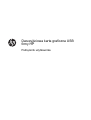 1
1
-
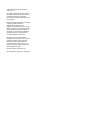 2
2
-
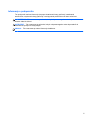 3
3
-
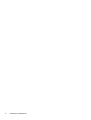 4
4
-
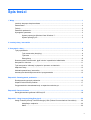 5
5
-
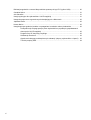 6
6
-
 7
7
-
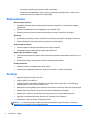 8
8
-
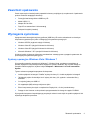 9
9
-
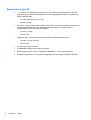 10
10
-
 11
11
-
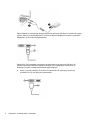 12
12
-
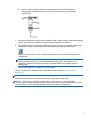 13
13
-
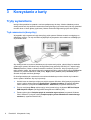 14
14
-
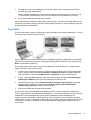 15
15
-
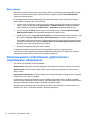 16
16
-
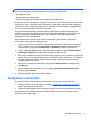 17
17
-
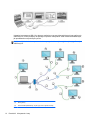 18
18
-
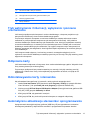 19
19
-
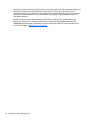 20
20
-
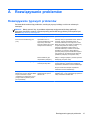 21
21
-
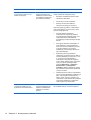 22
22
-
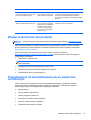 23
23
-
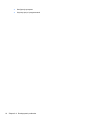 24
24
-
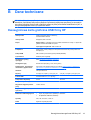 25
25
-
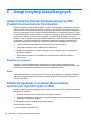 26
26
-
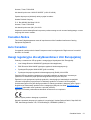 27
27
-
 28
28
-
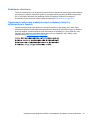 29
29
-
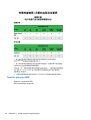 30
30
HP USB Dual Output USB Graphics Adapter Instrukcja obsługi
- Typ
- Instrukcja obsługi
Powiązane artykuły
-
HP UHD USB Graphics Adapter Instrukcja obsługi
-
HP EliteDisplay S140u 14-inch USB Portable Monitor Instrukcja obsługi
-
HP Z220 Small Form Factor Workstation Instrukcja obsługi
-
HP ProDesk 600 G3 Small Form Factor PC Instrukcja obsługi
-
HP Z210 Small Form Factor Workstation Instrukcja obsługi
-
HP Z240 Tower Workstation Instrukcja obsługi